У цій статті буде покроково описано процес перепрошивки телефону Samsung Galaxy Gio S5660на базі ОС Android. Як прошивка була обрана CyanogenMod.
Підготовка до прошивки
Перед тим, як розпочати безпосередньо процес, необхідно зробити наступне:
- Синхронізувати всі контакти через обліковий запис Google, оскільки після перепрошивки всі дані будуть видалені.
- Перенести всі інші необхідні дані з пам'яті телефону (фото, документи, інше) на флеш-карту, оскільки програма KIES не буде працювати з прошивкою, яку ми будемо використовувати.
- Зарядити телефон щонайменше на 50%, а краще повністю.
- Модифікований ClockWorkMod recovery (px_cwm_v2.zip);
- Саме файл прошивки (у нашому випадку це CyanogenMod cm-10.1.6-GT-S5660-gio.zip).
Всі ці файли копіюємо на картку SD телефону.
Прошивка телефону
1. Вимикаємо телефон і завантажуємося в "рекавері". Для цього затискаємо на кілька секунд кнопку включення та центральну кнопку (див. фото)
2. У меню вибираємо пункт « Install zipвід sdcard», далі « choose zip from sdcard». По черзі встановлюємо два файли. Спочатку встановлюємо файл « px_cwm_v2.zip», вимикаємо телефон і знову завантажуємось у рекавері.
Виконуємо очищення даних із телефону, вибравши пункт « wipe data/factory reset», далі « delete all user data».
Після цього встановлюємо файл « ext4_formatter.zipі чекаємо форматування розділів телефону в Ext4 і знову виконуємо очищення, як і після встановлення першого файлу.
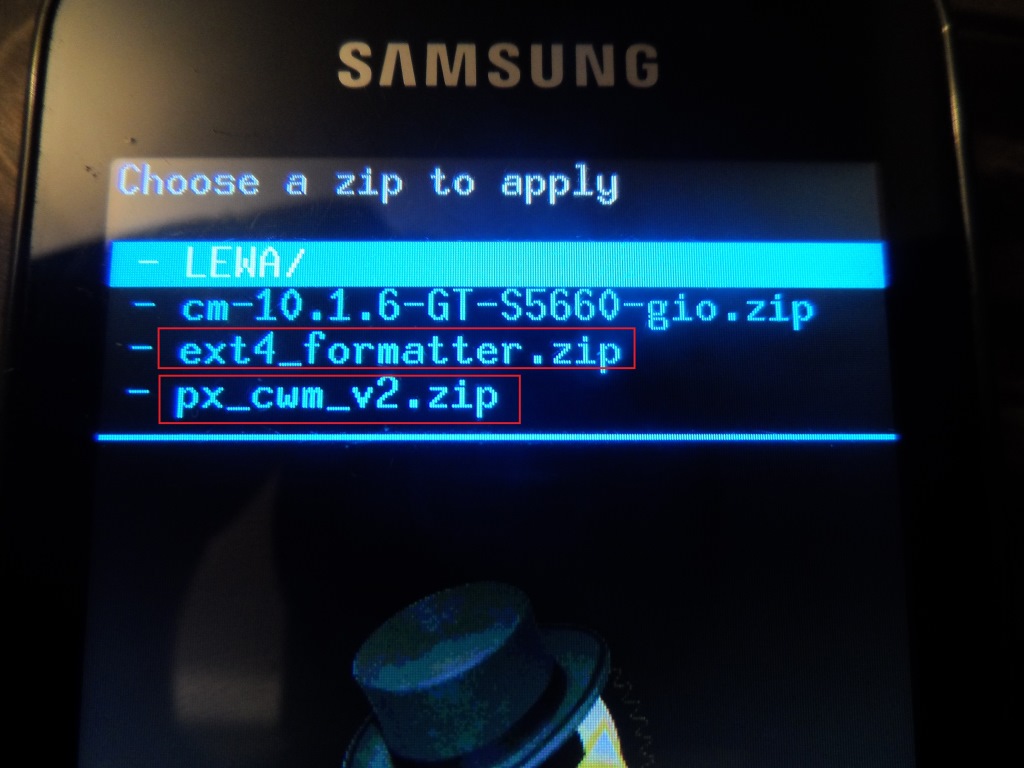
3. Підготовка завершена, тепер залишився останній файліз самою прошивкою. У пункті « Install zip from sdcard», « choose zip from sdcard», вибираємо файл прошивки (у нашому випадку це cm-10.1.6-GT-S5660-gio). Процес встановлення повинен зайняти кілька хвилин і на екрані телефону відображатиметься наступним чином:
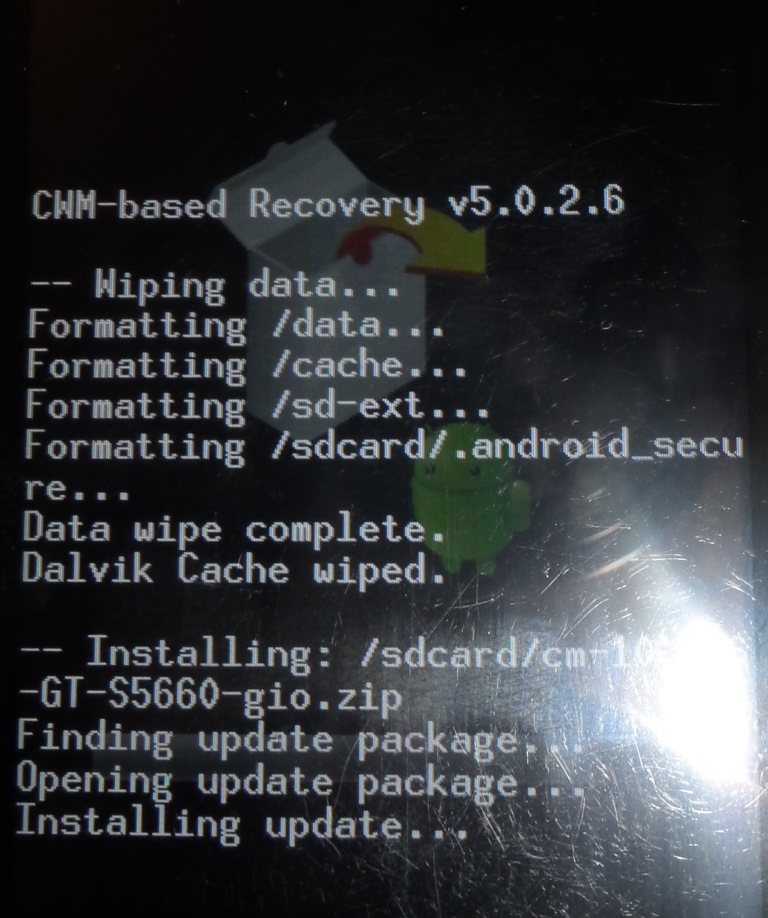
4. Після встановлення необхідно вибрати пункт « mounts and storage», а в ньому « mount /system». Після натискання по ньому він зміниться на « unmount /system». Якщо це вже так – натискати на цей пункт не потрібно.

5. Перезавантажуємо телефон (пункт « reboot system now»). Перше завантаження може тривати до 10 хвилин.

6. Якщо все виконано правильно та суворо за інструкцією – телефон завантажиться з новою прошивкою. Залишиться лише налаштувати її під себе, синхронізувати контакти та встановити необхідні програми.

Якщо ваш телефон Samsung Galaxy Gio s5660 спіткала біда та будь-яка функція, або програмне забезпеченнядевайса перестало працювати, є єдиний вихід - оновіть прошивку телефону!
Усього існує 2 способи оновлення:
- ліцензована програма . Але додатком можна оновити лише ліцензовану прошивку;
- через комп'ютер, скориставшись спеціальним додатком Odin.
Підготовка
Для швидкої якісної прошивки Галаксі Джіо, скачайте такі програми та файли:
- програма Odin Multi Downloader версії не нижче 4.42. Версія Один за посиланням вам підійде;
- драйвера для підключення телефону до комп'ютера (вони ставляться разом з КІЕС);
- необхідна прошивка, яку можна завантажити з цього ресурсу;
- файл GIO_v1.0, який може вже утримуватися в архіві.
Етапи прошивки
- У програмі Odin Multi Downloader ставимо галочку навпроти кнопки One package. Нижче представлений скріншот, як має виглядати вікно програми.
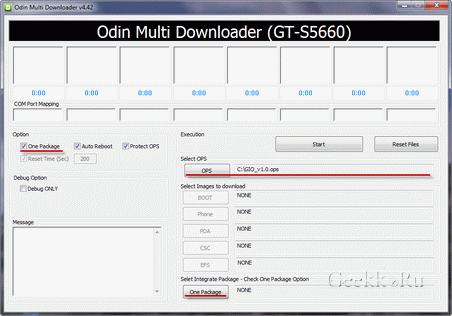
- Вимкніть смартфон і переведіть його в режим завантаження. Для цього натисніть клавіші «гучність тихіше», « центральна кнопка», «Включення». На екрані телефону має виникнути повідомлення "Downloading".
- Підключаємо телефон через USB кабельдо комп'ютера. Переконуємося, що програма Odin розпізнала телефон.
- Вказуємо місцезнаходження телефону за допомогою кнопки One Package.
- Натискаємо кнопку Start і чекаємо на результати.
У жодному разі не відключайте телефон від комп'ютера під час оновлення програмного забезпечення. Дочекайтеся появи на екрані повідомлення "Готово", яке означатиме, що прошивка Samsung Galaxy Gio пройшла успішно.
Прошивка Samsung Galaxy Gio s5660Автор DimkaVarlamov середній рейтинг 3.4 /5 - 14 рейтинги користувачів
- Прошивальник: Odin Multi Downloader v4.42
- Драйвера SAMSUNG USB Driver (ставляються разом із Kies).
- Сама прошивка. Доступні прошивки, як офіційні, так і ні, можна взяти на форумі 4pda.ru
- Файл GIO_v1.0 (буває в архіві з файлами прошивки, але не завжди)
Мій Samsung Galaxy Gio спіткала біда – несподівано перестала працювати камера. Точніше сама програма чудово запускалася і зображення на екран виводилося, а ось на спробу зняти щось, отримував повний ігнор від пристрою. Перезавантаження та повне відключення, з вилученням акумулятора успіхів не принесли...
Миритися з подібним станом справ не став і було вирішено перешити непокірний смартфон. (і не дарма... як мені знадобилася ця функція наступного дня...)
Приступимо... є два способи прошивки смартфона Samsung: через фірмову програму Samsung Kies, що дозволяє оновити виключно офіційну прошивкута через спеціальну програму-прошивальник Odin.
Скажу чесно, всього прошивався я двічі та спочатку робив це через Kies. Жодного разу прошивка через Kies не пройшла гладко. І якщо вперше після прошивки, телефон вдалося оживити засобами Kies, то ось в описаному вище випадку, був отриманий апарат, що не пізнається Kies, відповідно повністю не робочий. Ситуацію врятувала прошивка через Odin.
Спочатку визначимося, що нам знадобиться:
Прошивка через Odin
У диспетчері завдань необхідно вбити всі процеси, в назві яких є kies ( KiesPDLR.exe, KiesTrayAgent.exe), також корисно на час прошивки відключити фаєрвол і антивірус.
У Windows Vista, Windows 7 - Odin необхідно запускати від імені або прав адміністратора.
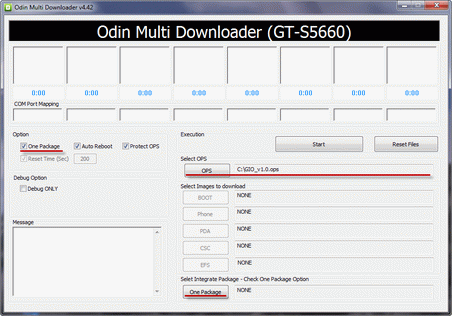
УВАГА! Процес прошивки відбувається з кількома навантаженнями смартфона. Вимикати смартфон у цей час НЕ МОЖНА.
Після того, як на екрані телефону з'явиться кнопка Готово, натиснувши її, дочекайтеся закінчення процесу прошивки (напис PASS в Odin).
